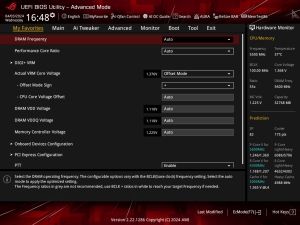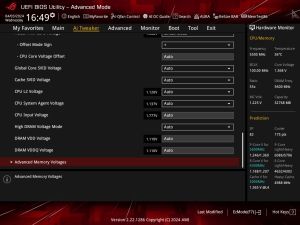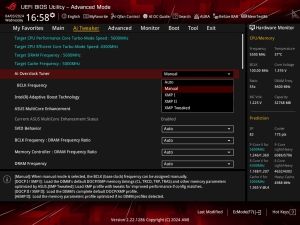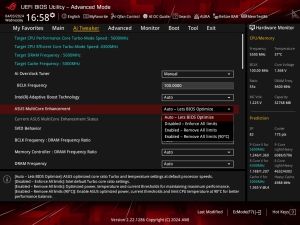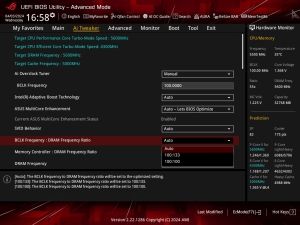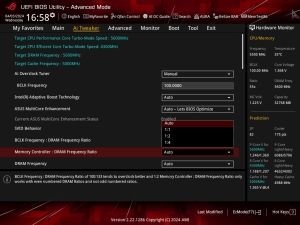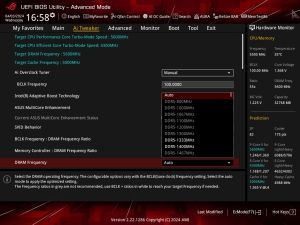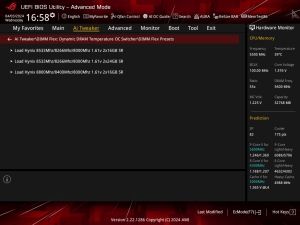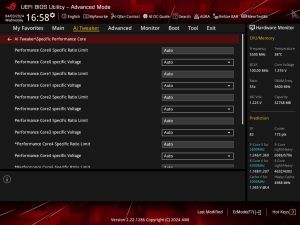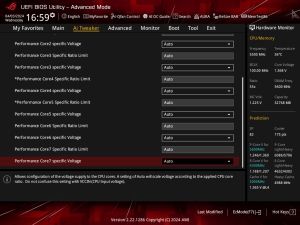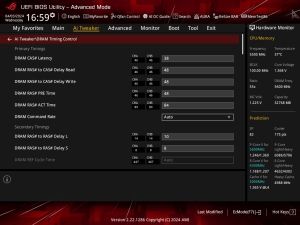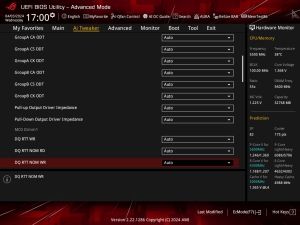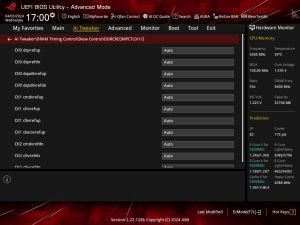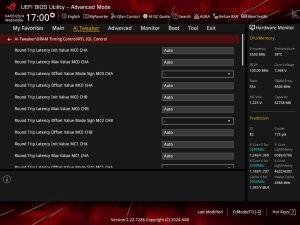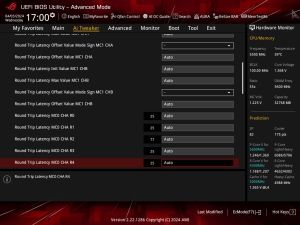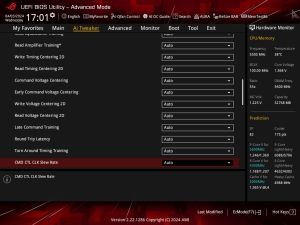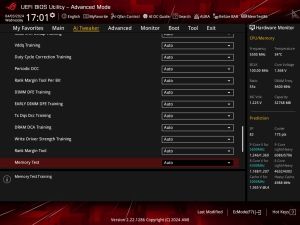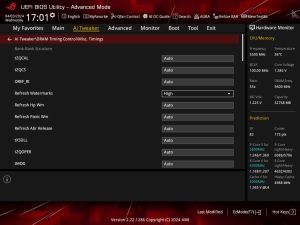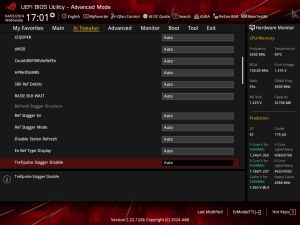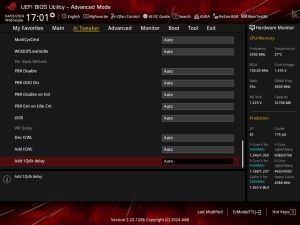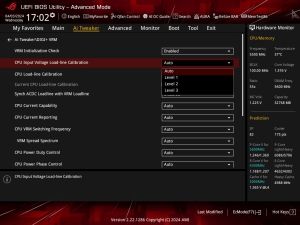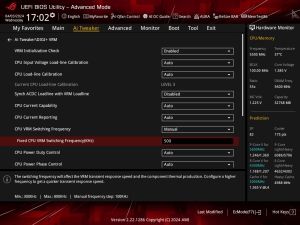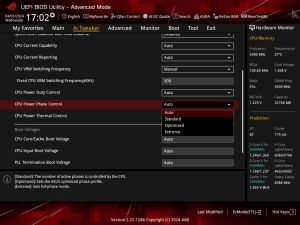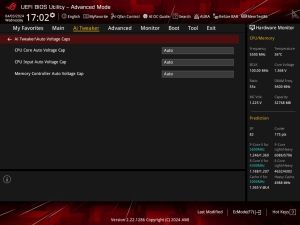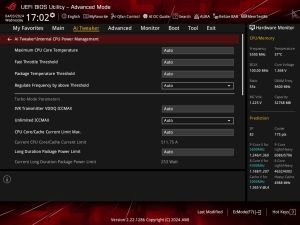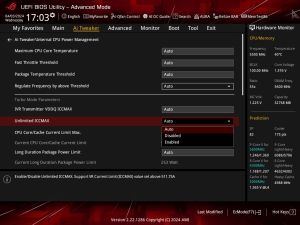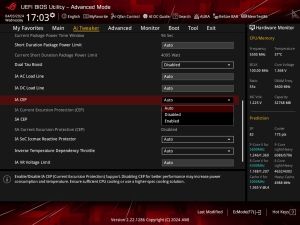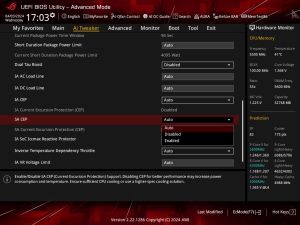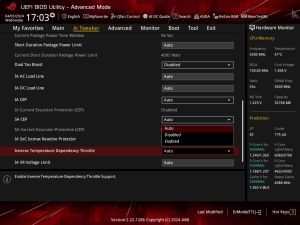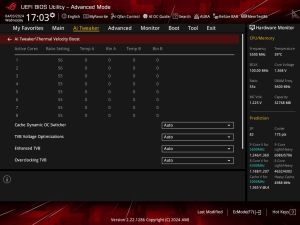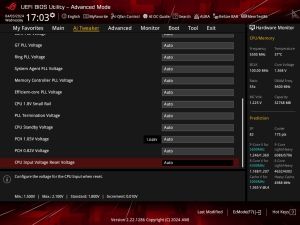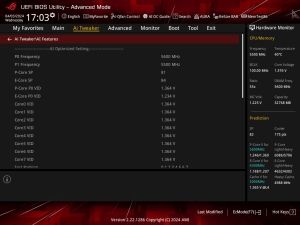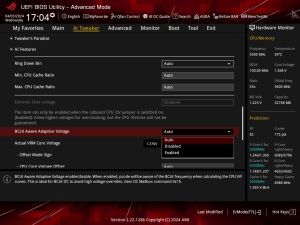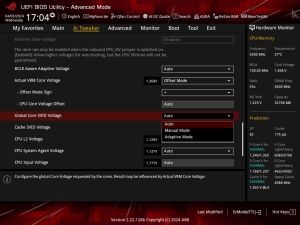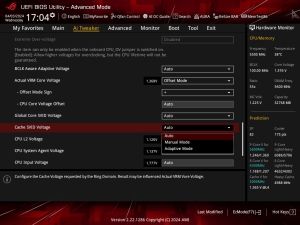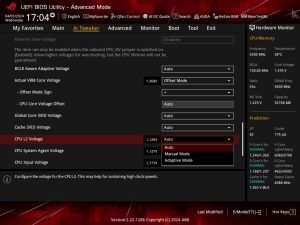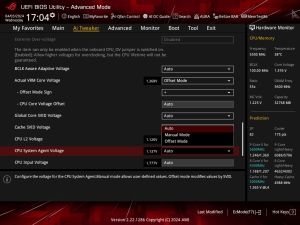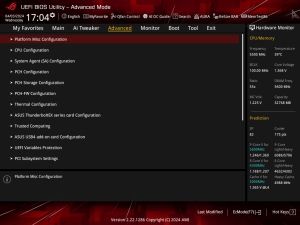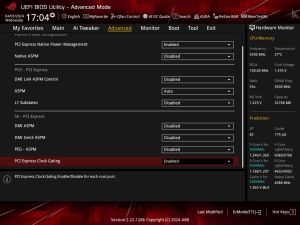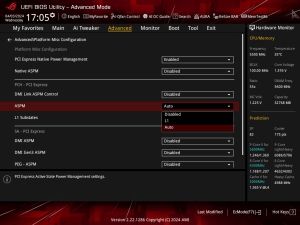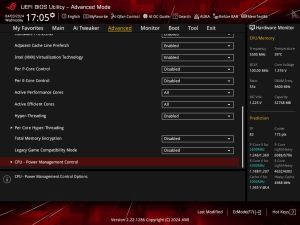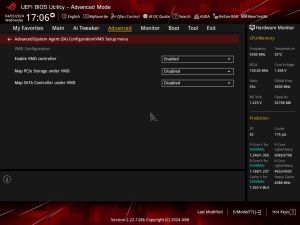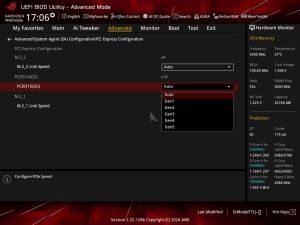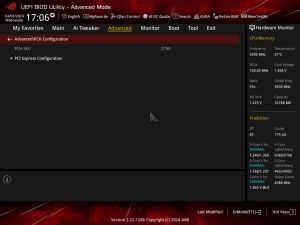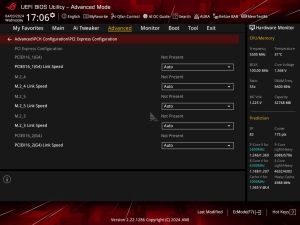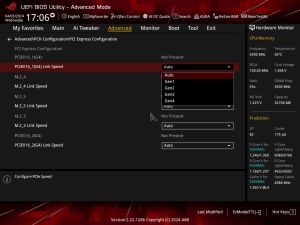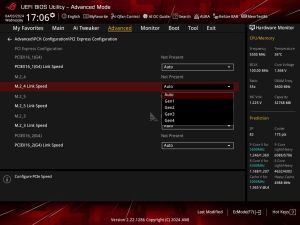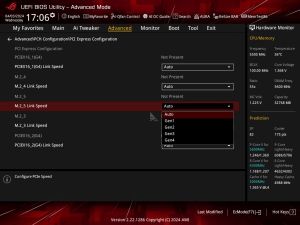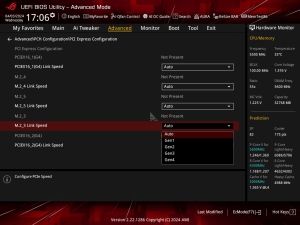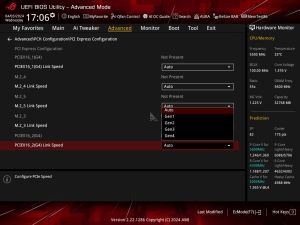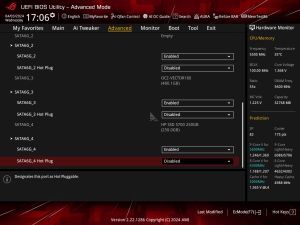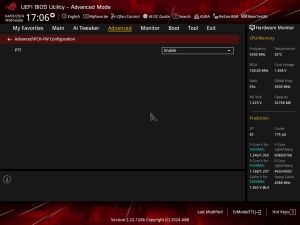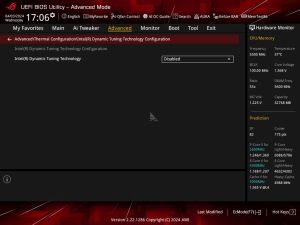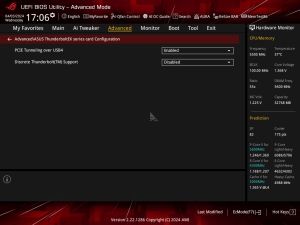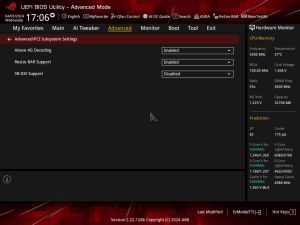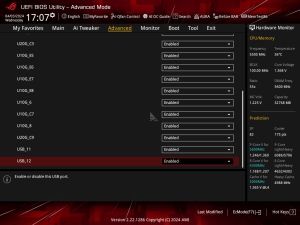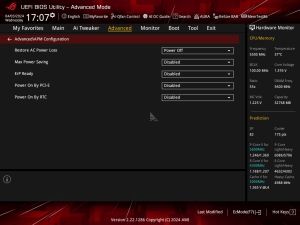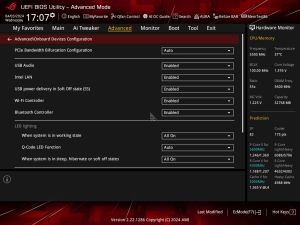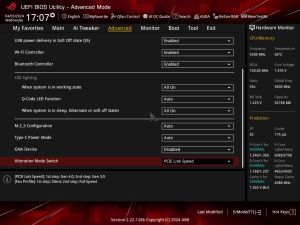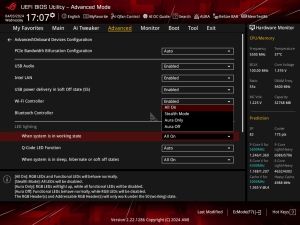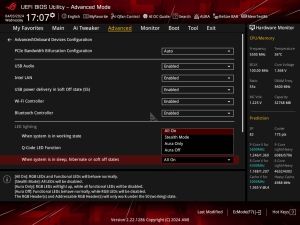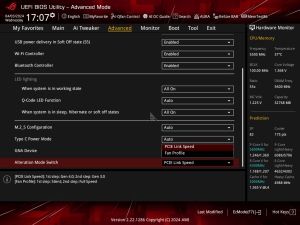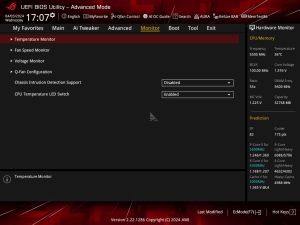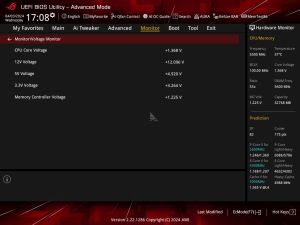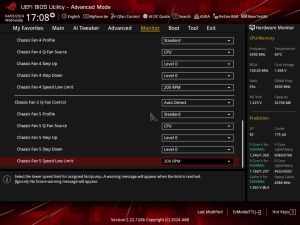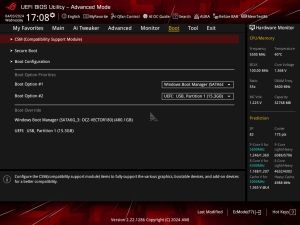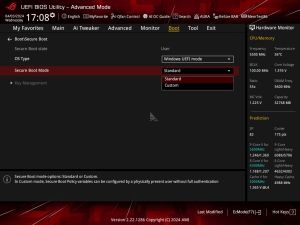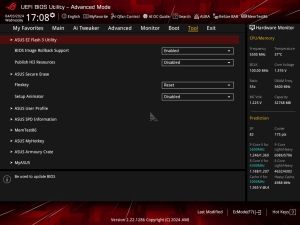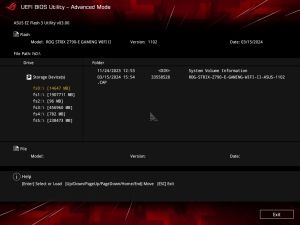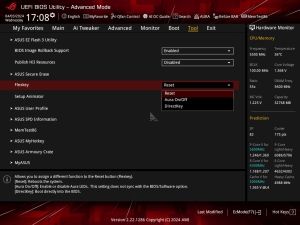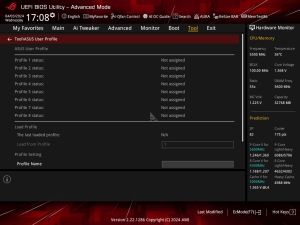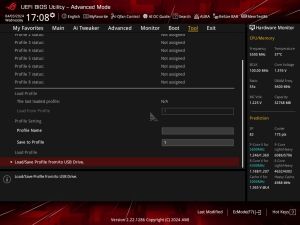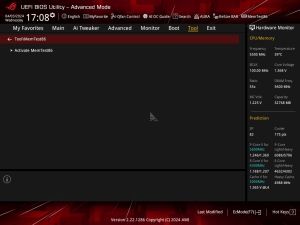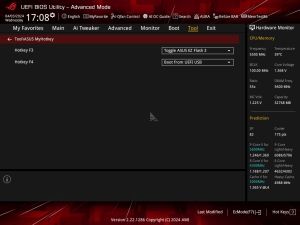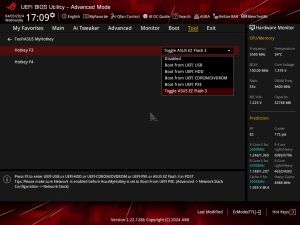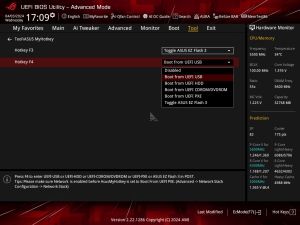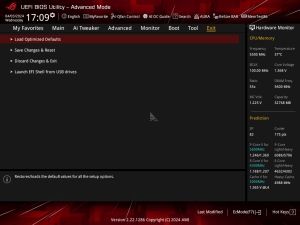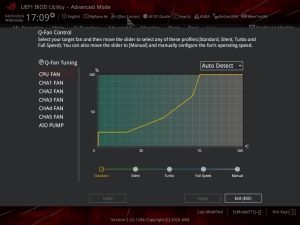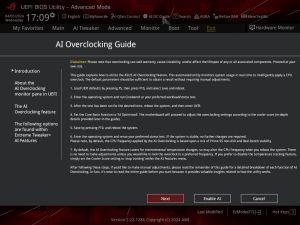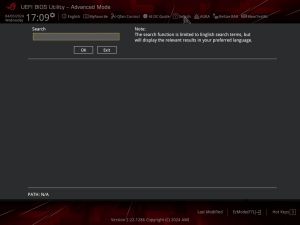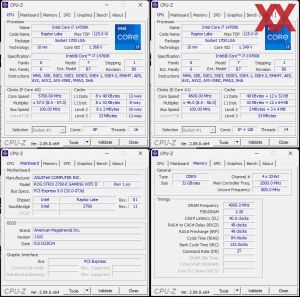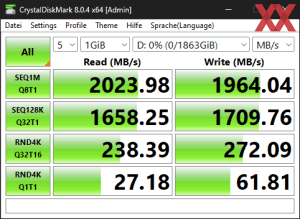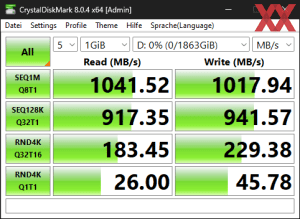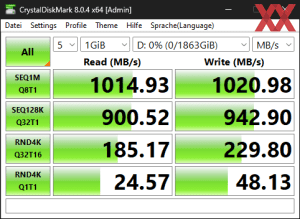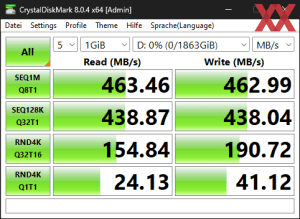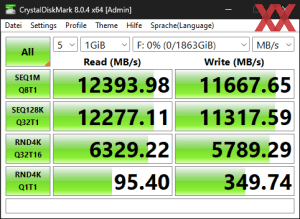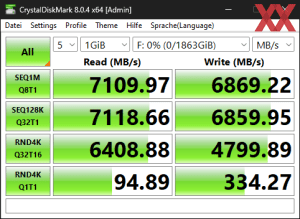BIOS
Werbung
ASUS hat bereits für das ROG Strix Z790-E Gaming WiFi II einige BIOS-Updates veröffentlicht und hat sowohl Verbesserungen als auch neue Features bereitgestellt. Zum Testzeitpunkt bot uns die ASUS-Webseite mit Version 1102 das aktuellste BIOS an. Dieses BIOS konnten wir wie gewohnt ohne Probleme mit der integrierten Instant-Flash-Funktion aufspielen. Generell hat ASUS folgende Verbesserungen und Änderungen vorgenommen:
- Improve system performance (0506)
- Improve system performance (0507)
- Improve memory module compatibility (0507)
- Improved system performance (0801)
- Patched LogoFail vulnerabilities (0801)
- Updated default setting for PCIe bandwidth bifurcation configuration (0801)
- Improved system performance (0904)
- Enhanced compatibility with 256GB memory (0904)
- Update the Intel microcode to version 0x123, allowing for disabling CEP for improved performance on Intel 14th Gen non-K series processors (1002)
- Improved DDR5 compatibility (1102)
- Further optimized CEP settings when disabled (1102)
Generell werden dunkle Farben auf den Monitor gezaubert, passend zum ROG-Mainboard. Dabei werden die einzelnen Punkte gelb hervorgehoben und die restlichen Werte in weißer Schrift dargestellt. Oben links angefangen, sind an dieser Stelle das aktuelle Datum und auch die Uhrzeit einsehbar. Rechts daneben kann auch die generelle UEFI-Sprache geändert werden. Mit dabei ist der "AI OC Guide", der eine Art Overclocking-Assistent ist und Neueinsteigern das Overclocking einfacher machen soll. Eingefleischte Overclocker werden von dieser Funktion in der Regel die Finger lassen und stattdessen sämtliche Einstellungen manuell festlegen. Dennoch ist es schön zu sehen, dass Einsteiger nicht im Regen stehen gelassen werden.
In der nächsten Zeile werden die üblichen Vorabinformationen wie das Mainboardmodell inkl. BIOS-Version, die aktuell installierte CPU inkl. Taktfrequenz sowie die Arbeitsspeicher-Kapazität angezeigt. Weiter rechts sind dann auch gleich die CPU- und Mainboard-Temperatur zu sehen, zusätzlich auch die CPU-Spannung. Eine Etage tiefer teilt auf der linken Seite ein ergänzender RAM-Status mit, in welchen Slots aktuell welche Module mit welcher Kapazität und der aktuell anliegenden Taktung installiert sind. Zudem kann auf Wunsch auch gleich das XMP/EXPO-Feature ausgewählt werden, sofern vorhanden. Wer sich für die derzeit angekoppelten Storage-Gerätschaften interessiert, erhält diese Infos direkt rechts daneben. Hinzu kommen dann wiederum unten noch die Lüftergeschwindigkeiten, die sich mit der Funktion "QFan Control" auch gleich individuell festlegen lassen.
Am rechten Rand des Bildschirms kann vom Anwender das grundlegende Funktionsschema ausgewählt werden. Standardmäßig ist der normale Modus aktiviert. Es lassen sich jedoch auch "ASUS Optimal" und der Modus "Power Saving" aktivieren. Während beim "ASUS Optimal"-Modus das System auf gesteigerte Performance ausgelegt ist, lässt sich das Setup mit dem "Power Saving"-Modus effizienter betreiben. Darunter kann die Boot-Reihenfolge mit Leichtigkeit abgeändert werden. Entweder per Klick auf "Advanced Mode" oder mit einem Tastendruck auf "F7" gelangen wir in die erweiterte Ansicht, die wir uns nun anschauen werden.
Advanced-Mode: Optisch genau wie der EZ-Mode, allerdings nach traditioneller Art und Weise strukturiert. Der erste Menüpunkt ist das "My Favorites"-Feature, das die Auswahl der häufig verwendeten Funktionen aus dem BIOS anzeigt, die der Nutzer frei auswählen kann. Für das Hinzufügen oder Entfernen von Funktionen muss dafür oben der Punkt "MyFavorite(F3)" angeklickt oder die Taste "F3" gedrückt werden. Dies öffnet ein eigenständiges Fenster, in dem die Funktionen ausgewählt werden können.
Auf der "Main"-Seite werden noch einmal einige Vorabinformationen wie die BIOS-Version, das installierte Prozessormodell und einige RAM-Infos angezeigt. Auch hier lässt sich die Menüsprache ändern, falls gewünscht. Sämtliche Overclocking-Funktionen sind im Ai-Tweaker-Reiter hinterlegt worden, und es sind wieder einmal sehr viele Funktionen implementiert worden. Ob es nun um die Taktfrequenz von CPU oder Arbeitsspeicher oder doch um die einzelnen Spannungen geht, hier wird der Anwender fündig. Zur Unterstützung wird jeweils unten erklärt, was die einzelnen Funktionen bewirken.
Wie immer können die zahlreichen Onboard-Komponenten mithilfe des nächsten Reiters konfiguriert werden. Auch wenn auf der rechten Seite ständig einige Informationen vom Hardware-Monitor angezeigt werden, hat ASUS eine eigene "Monitor"-Seite umgesetzt, auf der unter anderem die Lüfter gesteuert werden können. Aber auch die Temperaturen und Spannungen werden noch einmal aufgelistet.
Sämtliche Einstellungen, die den Startvorgang betreffen, wurden auf den Reiter "Boot" geparkt. Wer sich von dem Boot-Logo gestört fühlt, kann es dort abschalten. Zusätzlich sind an dieser Stelle die Boot-Overrides untergebracht worden, die man häufig auch auf der letzten Seite findet. ASUS gibt auch hier erneut ein paar Tools mit auf den Weg. Darunter das "ASUS EZ Flash 3 Utility", womit das UEFI entweder über einen USB-Datenträger oder aber über das Internet aktualisiert werden kann. Sämtliche UEFI-Einstellungen können mithilfe des "ASUS Overclocking Profile" in maximal acht Profilen gesichert werden, die auch von einem USB-Stick exportiert und importiert werden können. "ASUS SPD Information" liest die Serial Presence Detect-Werte aus den DIMMs aus. Und unter "Exit" können die gesetzten Settings abgespeichert und auch die Default-Werte geladen werden. Bevor das UEFI die Settings abspeichert, zeigt ein kleines Fenster alle Einstellungen an, die verändert wurden. Wer sich nützliche Notizen anlegen möchte, muss glücklicherweise auf keinen Zettel und Stift zurückgreifen, sondern verwendet einfach das "Quick Note"-Feature.
Die Bedienbarkeit der UEFI-Oberfläche stufen wir als akzeptabel ein. Die Navigation kann durch die Menüs nach langer UEFI-Benutzung in meist ruckeliger Weise durchgeführt werden, was wir schon häufiger kritisieren mussten. Abgesehen von dieser Tatsache wurden alle gewählten Einstellungen zu unserer vollsten Zufriedenheit übernommen. Auch gab es an der Stabilität nichts zu bemängeln. Gänzlich neu ist die Implementierung von dem nützlichen Tool "MemTest86", das direkt aus dem BIOS heraus gestartet werden kann, um die DIMM-Module auf Fehler hin zu überprüfen.
Overclocking
Das ASUS ROG Strix Z790-E Gaming WiFi II stellt mit dem 18+1+2-Phasendesign und 110-A-Wandlern eine extrem leistungsstarke Spannungsversorgung bereit. Hinzu kommen die üppigen Einstellungsmöglichkeiten im BIOS.
Auf dem ASUS ROG Strix Z790-E Gaming WiFi II ist eine Veränderung des Grundtakts von 40,0000 MHz bis 538,0000 MHz in 0,0010-MHz-Schritten möglich. Bei der CPU-Spannung steht dem Anwender der Override- und Offset-Modus zur Auswahl. Im Override-Modus beträgt der Korridor 0,60000 V bis 1,70000 V in 0,00100-V-Schritten. Im Offset-Modus hingegen -0,63500 V bis +0,63500 V in ebenfalls 0,00500-V-Intervallen. Wird der CPU-Overvoltage-Jumper in die andere Position versetzt, sind teilweise höhere Spannungen möglich. Diese haben wir in einer Klammer hinterlassen.
Die Arbeitsspeicher-Taktraten reichen von 800 MHz bis 13.333 MHz. Alle weiteren Overclocking-Funktionen können der folgenden Tabelle entnommen werden.
| Die Overclocking-Funktionen des ASUS ROG Strix Z790-E Gaming WiFi II in der Übersicht | |
|---|---|
| Base Clock Rate | 40,0000 MHz bis 538,0000 MHz in 0,0010-MHz-Schritten |
| CPU-Spannung | 0,60000 V bis 1,70000 V (2,10000 V) in 0,00500-V-Schritten (Override-Modus) -0,63500 V bis +0,63500 V in 0,00500-V-Schritten (Offset-Modus) |
| DRAM-Spannung | 0,80000 V bis 2,07000 V in 0,01000-V-Schritten (Fixed-Modus) |
| CPU-SA-Spannung | 0,60000 V bis 1,80000 Vt in 0,00100-V-Schritten (Override-Modus) +0,00100V bis +0,99900 V in 0,00100-V-Schritten (Offset-Modus) |
| CPU-ECore-Spannung | - nicht möglich - |
| CPU-AUX-Spannung | 1,50000 V bis 1,80000 V (3,00000 V) in 0,01000-V-Schritten (Fixed-Modus) |
| PCH-Core-Spannung | 0,70000 V bis 1,00000 V in 0,01000-V-Schritten (Fixed-Modus) |
| PCIe-Takt | - nicht möglich - |
| Weitere Spannungen | Core PLL, GT PLL, Ring PLL, SA PLL, MC PLL, CPU 1,8V Small Rail, PLL Termination, L2 Cache |
| Speicher-Optionen | |
| Taktraten | CPU-abhängig |
| Command Rate | einstellbar |
| Timings | 32 Parameter |
| XMP/D.O.C.P. | wird unterstützt (XMP/D.O.C.P.) |
| Weitere Funktionen | |
| Weitere Besonderheiten | UEFI-BIOS |
Mit einer sehr üppigen CPU-Spannungsversorgung kann man viel erwarten. Doch der limitierende Faktor stellt wieder mal der Core i7-14700K dar. Wir konnten alle acht Performance-Kerne mit 5,7 GHz betreiben und mussten eine VCore von 1,265 V und zuzüglich die LLC-Stufe 8 anlegen. Mit den 12 Effizienz-Kernen waren wieder einmal 4,6 GHz drin und das bei einer VCore von 1,255 V.
Out of the box konnte das ROG Strix Z790-E Gaming WiFi II keinen stabilen Betrieb mit DDR5-8000 ermöglichen. Erst, als wir die Hauptlatenz weiter gelockert hatten, war es zumindest 3DMark-TimeSpy-stable. Dies haben wir so nicht erwartet. Vermutet hatten wir zuvor, dass das Board problemlos damit klar kommt. Doch mit weiteren BIOS-Updates kann ASUS sicherlich noch nachhelfen.
CPU-OC mit dem Core i9-14900KS
Da es mit dem Core i9-14900KS (Hardwareluxx-Test) eine neue Prestige-CPU von Intel gibt, haben wir uns für diesen Test entschieden, diesen Prozessor mit dem ASUS ROG Strix Z790-E Gaming WiFi II zu konfrontieren und haben uns an das CPU-Overclocking mit den acht Performance-Kernen herangewagt.
WIr haben uns als grobes Ziel die magische 6-GHz-Grenze gesetzt. Doch aufgrund der vorliegenden 360-mm-AIO-Wasserkühlung sind uns hierbei natürlich Grenzen gesetzt. 6 GHz und auch 5,9 GHz waren mit dem 14900KS ohne deutliche Spannungserhöhung nicht drin. Diese Spannungserhöhung hätte uns allerdings sehr deutlich ins Temperatur-Limit getrieben. Demnach haben wir es mit 5,8 GHz versucht und mit dieser Taktfrequenz konnten wir einen Erfolg erzielen.
Nun mussten wir schließlich noch die minimal nötige VCore ausloten. Minimal notwendig waren 1,255 V, zusammen mit der LLC-Stufe 8, um die Taktfrequenz von 5,8 GHz am Laufen zu halten. Ein Blick auf das Verbrauchsmessgerät zeigte eine Leistungsaufnahme von 350 W für das gesamte Testsystem auf.
VRM-Wärmebild-Analyse
Um die Hitzeentwicklung des VRM-Bereichs besser beurteilen zu können, haben wir für diesen Test die Flir One Pro (Android USB-C) eingesetzt, die für unser Einsatzgebiet absolut ausreichend ist und Temperaturen von -20°C bis +400°C mit einer Genauigkeit von ±3°C oder ±5%, je nach Umgebungstemperatur, erfassen kann. Die Wärmebild-Auflösung beträgt 160 x 120 Pixel und das erstellte Bild löst mit 1.440 x 1.080 Pixel auf.
Der Prozessor wird unter Berücksichtigung der BIOS-Default-Settings mit Prime95 inkl. AVX unter Volllast gesetzt. Nach fünf Minuten Laufzeit erstellen wir das Wärmebild.
Bei der gewaltigen Leistungsbereitstellung des VRM-Bereichs sind erhöhte Temperaturen nicht wirklich verwunderlich. Mit dem Core i7-14700K konnten wir als wärmsten Hotspot 55,1 °C messen. Der Kühler selbst kam auf 42,3 °C. Insgesamt sind die Temperaturen bei Weitem nicht im roten Bereich.